
Lesley Fowler
0
5196
1538
 Po oficjalnej rewolucji w druku 3D pozostaje problem, jak uzyskać cyfrową reprezentację 3D czegoś. Możesz zacząć od zera, używając czegoś takiego jak Google Sketchup Projektowanie i budowanie wirtualnych budynków i obiektów 3D za pomocą Google SketchUp Projektowanie i budowanie wirtualnych budynków i obiektów 3D za pomocą Google SketchUp Google SketchUp to program do modelowania szkieletu dla Google BuildingMaker, który umożliwia projektantom graficznym projekty budynków dla Google, które zostaną dodane do oficjalnych zdjęć Google Earth. , ale kłamałbym, gdybym powiedział, że łatwo jest stworzyć coś dość skomplikowanego. Zamiast tego byłoby świetnie, gdybyś mógł po prostu zrobić kilka zdjęć obiektu z prawdziwego życia, a następnie w jakiś sposób automatycznie magicznie przekształcić go w model 3D.
Po oficjalnej rewolucji w druku 3D pozostaje problem, jak uzyskać cyfrową reprezentację 3D czegoś. Możesz zacząć od zera, używając czegoś takiego jak Google Sketchup Projektowanie i budowanie wirtualnych budynków i obiektów 3D za pomocą Google SketchUp Projektowanie i budowanie wirtualnych budynków i obiektów 3D za pomocą Google SketchUp Google SketchUp to program do modelowania szkieletu dla Google BuildingMaker, który umożliwia projektantom graficznym projekty budynków dla Google, które zostaną dodane do oficjalnych zdjęć Google Earth. , ale kłamałbym, gdybym powiedział, że łatwo jest stworzyć coś dość skomplikowanego. Zamiast tego byłoby świetnie, gdybyś mógł po prostu zrobić kilka zdjęć obiektu z prawdziwego życia, a następnie w jakiś sposób automatycznie magicznie przekształcić go w model 3D.
magia - spełniają rzeczywistość - w formie programu Autodesk 123D Catch
Wprowadzenie
123D Catch jest tylko jednym z szeregu bezpłatnych programów CAD i modelowania Autodesk, i chociaż mogę przyjrzeć się innym aplikacjom w późniejszym terminie, dzisiaj przyjrzymy się właśnie 123D Catch.
Aplikacja wykonuje wybór zdjęć obiektu - im więcej, tym lepiej - znajduje identyczne punkty i funkcje przywracania między nimi, a następnie łączy je wszystkie, aby utworzyć dość dokładny, realistycznie teksturowany, manipulowany obiekt 3D.
Pierwsze kroki
Aby pobrać, musisz utworzyć bezpłatne konto w Autodesk. Przyciski sieci społecznościowej ułatwiają to. Obecnie aplikacja jest przeznaczona tylko dla systemu Windows, ale iPad i wersje internetowe są w drodze.
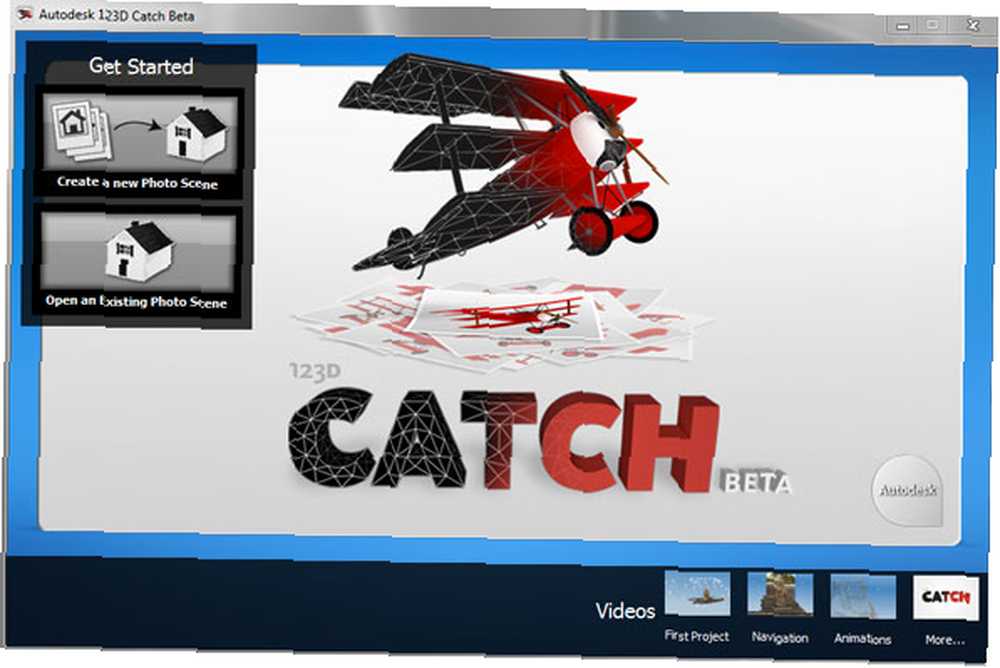
Aby nauczyć się tego procesu, najlepiej użyć przykładowego projektu dostarczonego z 123D Catch. Otwórz aplikację, wybierz Nowa scena fotograficzna, i wybierz wszystkie zdjęcia w Pliki programów / Autodesk / 123D Catch / sample_project / informator.
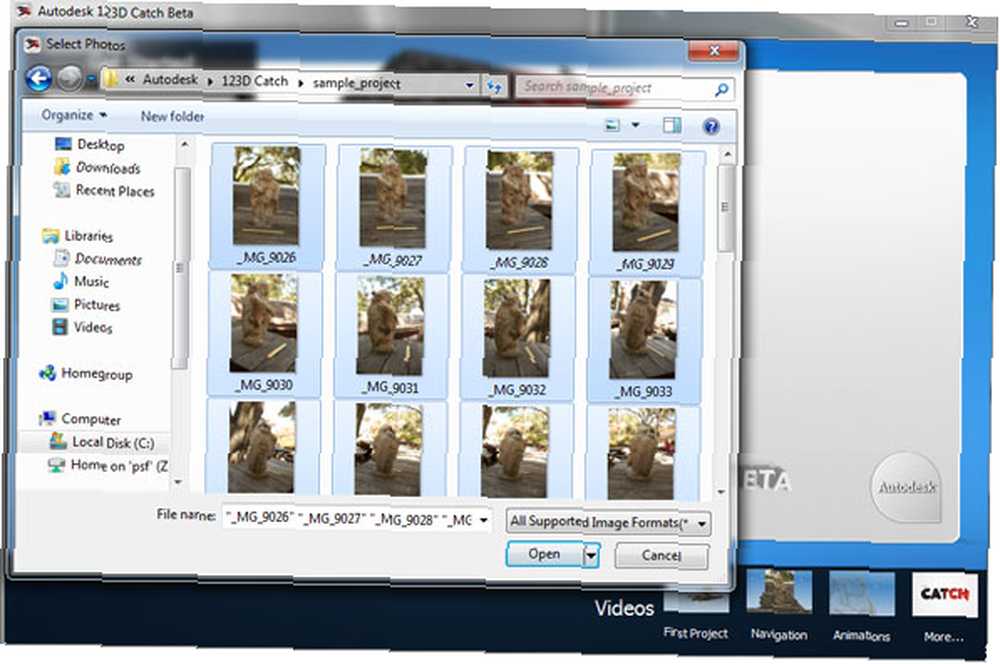
Kliknij Scena obliczeniowa rozpocząć magię. Po raz pierwszy wyskakujące okienko zapyta o twoje imię i adres e-mail; newsletter jest jednak opcjonalny. Twoje zdjęcia są następnie przesyłane do zdalnych usług w chmurze (zignoruj ten fragment “Photofly” - była to stara usługa, którą Autodesk kupił i której nazwę zmieniono, a dostosowywanie zostało pominięte). Możesz wybrać, aby usługa przesłała Ci wiadomość e-mail po zakończeniu renderowania lub po prostu usiądź i poczekaj. Realistyczne jest około 20 minut do godziny.
Uwaga: Wystąpiły problemy z dostępem do dysku w systemie Windows 7. Uruchomienie aplikacji „jako administrator” rozwiązało to.
Po zakończeniu twoja scena 3D zostanie zbudowana i otwarta w podstawowym edytorze 3D.

Nawigacja i edycja
Aby się poruszać i sprawdzić scenę i model, użyj grupy 4 niebieskich ikon. Kółka myszy można w dowolnym momencie używać do powiększania i przesuwania, ale do obrotu należy użyć trzeciej ikony w tej grupie.

Aby z grubsza wyciąć fragmenty modelu, użyj podstawowych narzędzi wyboru i kliknij prawym przyciskiem myszy -> usuń. Ta aplikacja nie została oczywiście zaprojektowana jako pełny edytor 3D; narzędzia te powinny być używane tylko do wycinania fragmentów tła w scenie. Aby uzyskać lepszą kontrolę, konieczne jest eksportowanie modelu 3D do pełnej aplikacji do modelowania.

Wskazówki dotyczące dobrych modeli i ograniczeń
Za pierwszym razem możesz skończyć z rozmytym bałaganem lub nicością; lub może pojawić się błąd renderowania. Aby tego uniknąć, możesz zrobić kilka rzeczy:
- Użyć stała ekspozycja i ogniskowa - aparaty fotograficzne często automatycznie dostosowują ekspozycję dla każdego zdjęcia. Pomoże robienie zdjęć w pochmurny dzień lub gdzieś przy stałym świetle (na przykład w studio); lub po prostu użyj blokady ekspozycji i ostrości w aparacie. Aby to zrobić na iPhonie, przytrzymaj punkt skupienia - powinieneś zobaczyć tekst Blokada AF / AE teraz pojawiają się na dole ekranu (to i inne wskazówki dotyczące iPhone'a w naszym bezpłatnym przewodniku do iOS5 do pobrania).
- Nie wykonuj żadnej edycji samych zdjęć - bez przycinania - po prostu trzymaj aparat w stałej orientacji i dawaj aplikacji dobrej jakości, spójne zdjęcia.
- Aby ułatwić łączenie zdjęć, dodaj dodatkowe punkty odniesienia - na przykład kolorowe kwadraty do pustej ściany - lub cokolwiek, aby zwiększyć złożoność sceny. Jeśli wszystko wygląda tak samo, nie będzie można ustalić, które punkty pasują.
- Przezroczyste, odblaskowe lub nadmiernie błyszczące przedmioty nie złapie.
- Jeśli chwytasz ludzi lub żywe zwierzęta, upewnij się, że absolutnie się nie poruszają!
- Sprawdź czy szycie ręczne jest potrzebne, przewijając przeglądarkę zdjęć na dole ekranu głównego. Jeśli zobaczysz takie, które są wyszarzone z żółtym znakiem ostrzegawczym, możesz spróbować ręcznie zszyć je w scenie. Ten poradnik Autodesk zamiast wyjaśniać to w tekście, wyjaśnia ten proces raczej dobrze.
Ostrzegamy, że ponowne uruchomienie oznacza, że cały projekt musi zostać ponownie obliczony w chmurze. Możesz jednak zszyć więcej niż jedno dodatkowe zdjęcie, aby uzyskać dokładność - wystarczy zamknąć interfejs szycia i wybrać inne zdjęcie - punkty zostaną zapisane.
Możesz także uruchomić wiele kopii aplikacji, jeśli chcesz pracować nad więcej niż jedną naraz!
Werdykt
Zostały one zrobione moim iPhonem w dość nudny dzień. Położyłem balijskiego demona (?) Na stole z wystarczającą ilością miejsca, aby chodzić, i użyłem bloku drewna jako dodatkowego punktu odniesienia.

Dodałem także kilka nieużywanych zdjęć, łącząc je ręcznie.
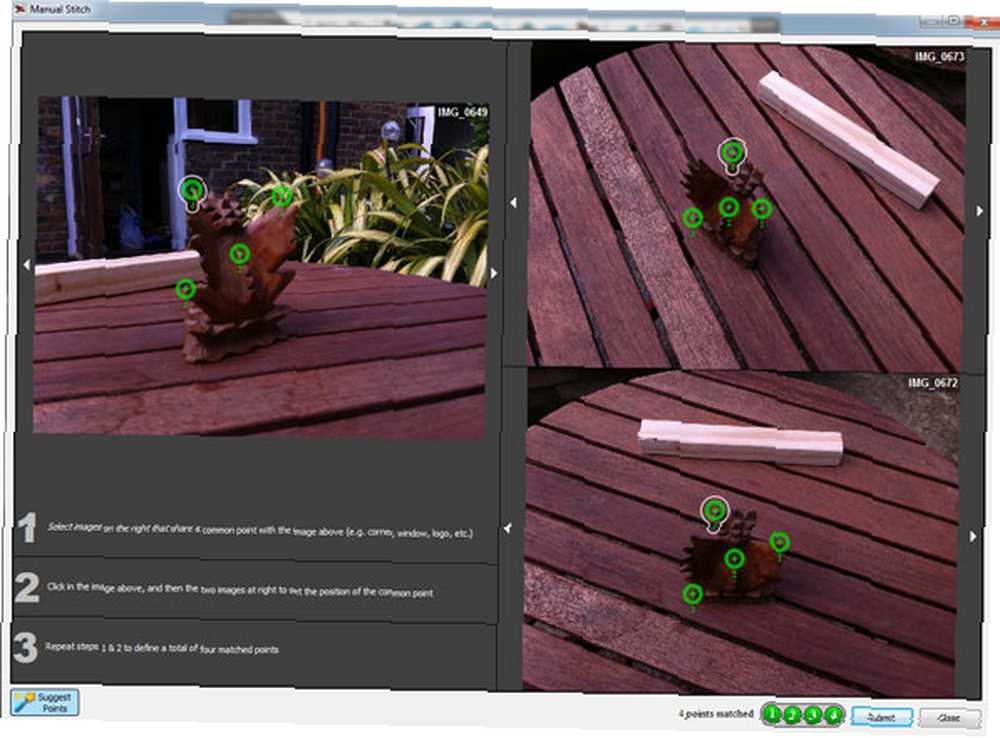
Myślę, że wyniki są naprawdę niesamowite, a jeśli naprawdę włożysz trochę wysiłku, możesz potencjalnie stworzyć całkiem dokładny model repliki 3D - Autodesk oferuje również usługi drukowania 3D dla twoich modeli.

Aplikacja jest całkowicie bezpłatna, a innym razem przyjrzę się innym aplikacjom w pakiecie.
Co sądzisz o 123D Catch? Czy miałeś dużo szczęścia przy tworzeniu modeli, czy masz problem z ich prawidłowym zszywaniem? Chcielibyśmy usłyszeć od ciebie, jeśli próbowałeś z pokojem, a może osobą!











